Типът на захранващия адаптер не може да бъде определен в Dell
Третият проблем, с който започнах да се сблъсквам на новия си лаптоп Dell , беше, че от време на време, въпреки че използвах адаптера за променлив ток или зарядното устройство, които идваха заедно с ултрабука, често виждах това поле за съобщения при зареждане.
The AC power adapter type cannot be determined. Your system will operate slower and the battery will not charge. Please connect a Dell 90W AC adapter or higher for best system operation
Това никога не се е случвало на моя по-ранен десктоп Dell XPS и всъщност беше доста досадно! Като потърсих малко в интернет(Internet) , открих, че това е проблем, с който се сблъскват много хора. Някои казаха, че този проблем вече е разрешен в по-новите машини на Dell . Но изглежда не е така, тъй като все още виждах това съобщение на моя нов ултрабук.
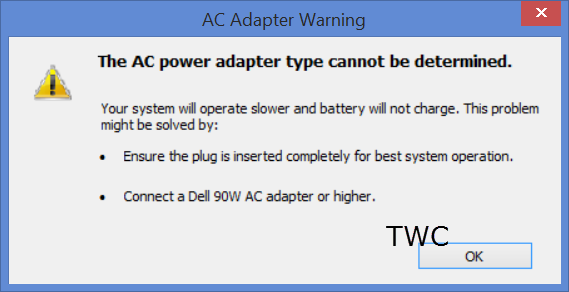
Типът на захранващия адаптер не може да бъде определен
Адаптерът работеше и се зареждаше добре. След това, когато изключих основното захранване за няколко часа и след това започнах да зареждам отново, трябва да видя това съобщение. По същия начин, след като възобнових машината от режим на заспиване(Sleep) , трябваше да виждам това съобщение често. Понякога простото изключване на захранването и след това включване ме караше да видя това поле за грешка.
Това всъщност беше доста разочароващо. Точно(Just) когато разреших грешката на вашата система да не е активирана технологията Intel Rapid Start при всяко стартиране и проблема с трептене на яркостта на екрана(screen brightness flickering) , започнах да виждам тази грешка!
Е, ако и вие виждате това съобщение, ето няколко неща, които можете да направите.
1] Извадете захранващия кабел от лаптопа и го свържете отново със сила, като го завъртите малко(reconnect it with force twisting it a bit) , докато го поставяте. Ако е необходимо, изключете го от контакта и поставете отново щепсела. Това всъщност реши проблема ми. Дори когато кабелът ми беше поставен плътно и правилно първоначално, виждах грешката. Но правейки това, накара полето за грешка да изчезне. Но тогава това невъзможност е решението сега, нали!? Не мога да продължавам да правя това през цялото време!
Защо се случва това?(Why does this happen?)
Dell реагира по този начин, ако не е в състояние да разпознае или определи типа на променливотоковия захранващ адаптер. В този сценарий ще откриете, че:
- Системата ви работи по-бавно
- Батерията няма да се зареди или ще се зарежда бавно.
Това, което можете да направите, е да проверите здравето на вашата батерия . Също така проверете дали вашият AC адаптер(AC Adapter) работи добре.
2] Ако съобщението продължава да ви безпокои и сте сигурни, че здравето на вашето тесто е добро и че използвате правилния адаптер за променлив ток, тогава можете, ако желаете, да деактивирате предупрежденията за адаптера в BIOS(disable the Adapter Warnings in BIOS) . АКО не сте запознати с BIOS , предлагам да не правите това. Ако сте удобни с настройките на BIOS , рестартирайте (BIOS)Windows 8 и по време на рестартиране натиснете клавиша F2, за да стартирате в BIOS .
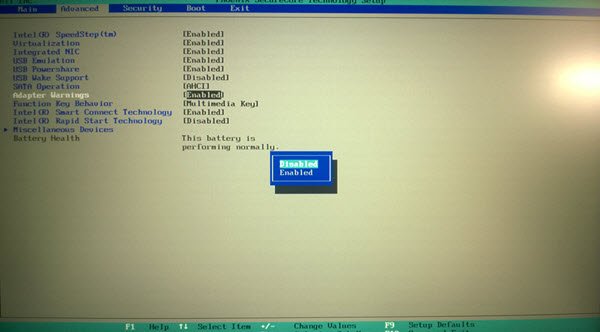
След като сте тук, изберете раздела Разширени(Advanced) и навигирайте с помощта на клавиатурата до Предупреждения за адаптера(Adapter Warnings) . Задайте го на Изключено(Disabled) . Запазете настройките и излезте.
Така че виждате, това не са точно решения - просто заобиколни решения! Три проблема с моя нов лаптоп Dell ! Не знам какво да кажа! В първите два случая проблемите причиняваха добавките на Intel или Dell . Да се надяваме, че няма да имам други проблеми с моя нов Dell !
Посещението на Центъра за поддръжка на Dell може да е опция, която може да искате да обмислите, ако искате да ескалирате въпроса.(Visiting the Dell Support Center may be an option you may want to consider if you wish to escalate the matter.)
Related posts
Изтеглете софтуера Dell SupportAssist за Windows 11/10
Коригиране на сигнала! TPM устройство не е открито грешка на компютрите Dell
Изтеглете или актуализирайте драйвери на Dell с помощта на помощната програма Dell Update
Как да използвате приложението Dell Mobile Connect с iPhone или Android
Коригирайте DCFWinService високото използване на диск в Windows 11/10
Активирайте мрежовите връзки, докато сте в модерен режим на готовност на Windows 11/10
Как да проверите изходната мощност на USB порт на Windows 11/10
Екранът няма да се изключи след определеното време в Windows 11/10
Онлайн калкулатор за захранване за изчисляване на мощността на захранването
Променете мултимедийните настройки с помощта на инструмента PowerCFG в Windows 11/10
PowerPlanSwitcher ви позволява бързо да променяте плановете за захранване в Windows 11/10
Dell срещу лаптопи HP – Кой е по-добър лаптоп?
Раздел за управление на захранването липсва в диспечера на устройства на Windows 11/10
Опции за захранване липсват в менюто "Старт" в Windows 11/10
Променете режима за пестене на енергия на безжичния адаптер с помощта на PowerCFG
Как да активирате или деактивирате спестяването на батерията в Windows 11/10
Surface не се включва или батерията не се зарежда
Преглед на Dell Inspiron 14 7437 - Достъпен ултрабук
Грешка в актуализацията на Dell BIOS – Вашите настройки за сигурност не могат да бъдат открити
Компютърът с Windows не спи; Спящият режим не работи в Windows 11/10
